آیا می خواهید که سرعت کامپیوتر خود را بالا ببرید، مدیریت آنرا آسان تر کنید و اطلاعات را با امنیت بیشتر به اشتراک بگذارید؟ راهنمای پارتیشن بندی فضای هارد دیسک که به آن پارتیشن بندی می گویند مدیریت سیستم شما را انعطاف پذیر تر می کند، برای اینکار ویندوز ۷ برنامه ساده ای را برای درایو شما تدارک دیده است که به کمک آن می توانید پارتیشن بندی را به سادگی انجام داده و نیاز به تهیه برنامه دیگری نداشته باشید.

منطق پارتیشن بندی
چرا درایو را پارتیشن بندی کنیم؟ در زیر به چند دلیل آن اشاره می کنیم.
- اگر بیشتر از یک نفر از سیستم استفاده می کند و شما می خواهید که فایل ها را به صورت مجزا نگهداری کنید، به هر نفر حق دسترسی بدهید و نیاز به امنیت دارید. پارتیشن بندی در این امور کمک می کند.مخصوصا اگر یک کودک از سیستم استفاده می کند.
برای انجام تعمیرات کامپیوتر ایسر از طریق شماره های درج شه در سایت با ما در ارتباط باشید.
- اگر می خواهید بهره و توان بیشتری از سیستم خود ببرید. پارتیشن بندی هاردیسک میزان حرکت هد های درایو شما را در زمان خواندن و نوشتن اطلاعات و یا زمان جستجوی اطلاعات را کاهش می دهد.
بعلاوه پارتیشن بندی فضای لازم برای نوشتن آدرس های مربوط به اطلاعات را کمتر می کند در نتیجه این کاهش حجم سیستم می تواند سریعتر به اطلاعات ذخیره شده و محل آنها دسترسی پیدا کند در نتیجه کارائی سیستم شما بیشتر می شود. - آیا می خواهید مدیریت سیستم خود را بهبود ببحشید: اگر سیستم عامل خود را در فضائی مجزا از اطلاعات خود نگهداری نمائید، دسترسی و تهیه فایل پشتیبان از فایل های شما راحت تر انجام می شود. حتی اگر مجبور باشید که سیستم عامل خود را دوباره نصب کنید بدون نگرانی از دست رفتن اطلاعات آنرا انجام می دهید.
- می خواهید اطلاعات شما امنیت بیشتری داشته باشند؟ اگر به هر دلیلی قسمتی از هاردیسک شما آسیب ببیند مثلا به دلیل تروجان ها، امکان بیشتری وجود دارد که پارتیشن دیگر سالم و دستنخورده باقی بماند.
آموزش قدم به قدم
پارتیشن بندی در زمانی که اطلاعاتی در هارددیسک شما نباشد بسیار راحت تر است، بنابراین اگر سیستم شما جدید است بهتر است اینکار را همین الان انجام دهید اما به هر حال می توانید اینکار را هر زمان انجام داده اما بهتر است قبل از آن از اطلاعات خود یک فایل پشتیبان ذخیره کنید.
از مزیت های SSD نسبت به هارددیسک چیزی میدونی؟ این مطلب رو دنبال کن و اطلاعاتت و تو این زمینه بالا ببر!
تقسیم یک فضا به دو فضا
- کنترل پنل Control Panel را باز کنید، به ابزار Administrative Tools رفته و بر روی کامپیوتر منجمنت click Computer Management کلیک کنید.
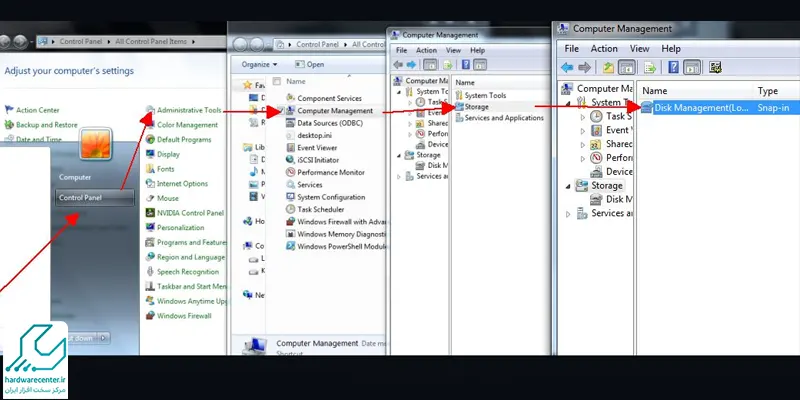
- بر روی استورج Storage در فضای میانی دو کلیک بزنید و سپس بر روی مدیریت دیسک Disk Management دو کلیک بزنید.
- دیسک ۰ فضای اصلی هاردیسک شما است. اگر هارد شما پارتیشن نشده باشد اکثر این فضا به نام درایو C شناخته می شود.
- جهت کوچک کردن فضا، گزینه ها را به ترتیب انتخاب کنید و ادامه دهید.
- پس از پایان اینکار، فضائی قسمت نشده unpartitioned خواهید داشت که بعدا به عنوان پارتیشن دوم از آن استفاده خواهید کرد، بر روی این فضای قسمت نشده کلیک راست را بزنید و بر روی گزینه New Simple Volume کلیک کنید. گزینه ها را دنبال کنید تا فضای پارتیشن جدید و اسم آن را انتخاب کنید.
- در آخر از شما جهت فرمت فضای جدید سوال می شود گزینه OK را انتخاب کرده تا پارتیشن جدید فرمت شود. پارتیشن شما برای استفاده آماده است.
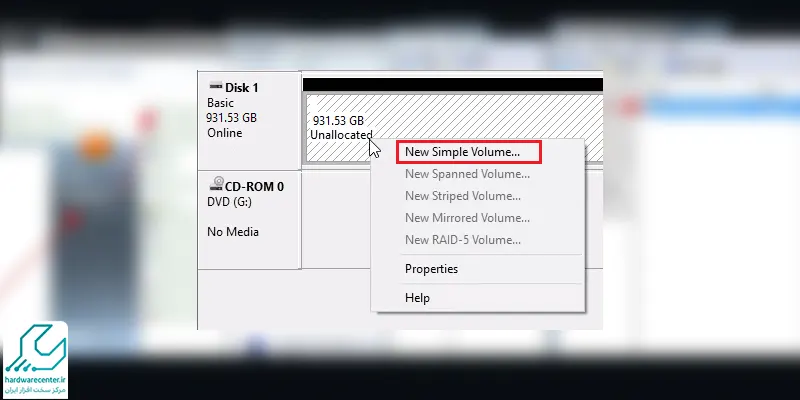
آموزش ادغام پارتیشن ها در محیط ویندوز
برای ادغام پارتیشنها در ویندوز ابتدا وارد Disk Management شوید. برای این کار، کلیدهای Windows + X را فشار دهید و گزینه Disk Management را انتخاب کنید. سپس پارتیشنهایی که قصد ادغام آنها را دارید شناسایی کنید. لازم است پارتیشنی که میخواهید با دیگری ادغام شود پاک (Delete Volume) شود تا فضای خالی ایجاد گردد؛ دقت کنید که این عمل تمام اطلاعات موجود در آن پارتیشن را پاک میکند، بنابراین پیش از اقدام از دادههای مهم نسخه پشتیبان تهیه کنید.
بعد از حذف، روی پارتیشن مقصد راستکلیک کرده و گزینه Extend Volume را انتخاب کنید تا فضای خالی پارتیشن حذف شده به آن اضافه شود. با دنبال کردن مراحل نمایش داده شده در ویزارد، پارتیشنها ادغام میشوند و اکنون فضای ذخیرهسازی یکپارچه در اختیار خواهید داشت.
هدف از پارتیشن بندی هارد دیسک چیست؟
هدف از پارتیشنبندی هارد دیسک، تقسیمبندی فضای ذخیرهسازی به بخشهای مجزا است که هر کدام مانند یک درایو مستقل عمل میکنند. این کار باعث میشود مدیریت دادهها آسانتر شود، بهعنوان مثال میتوان سیستمعامل را روی یک پارتیشن نصب کرد و فایلها یا برنامهها را روی پارتیشنهای دیگر نگه داشت. پارتیشنبندی به افزایش کارایی، سازماندهی بهتر اطلاعات و تسهیل در فرآیند پشتیبانگیری و بازیابی کمک میکند. همچنین در صورت بروز مشکل برای یک پارتیشن، اطلاعات سایر بخشها کمتر در معرض خطر قرار میگیرند و میتوان بهراحتی سیستمعامل را بدون آسیب به دادههای دیگر بازنشانی کرد.


